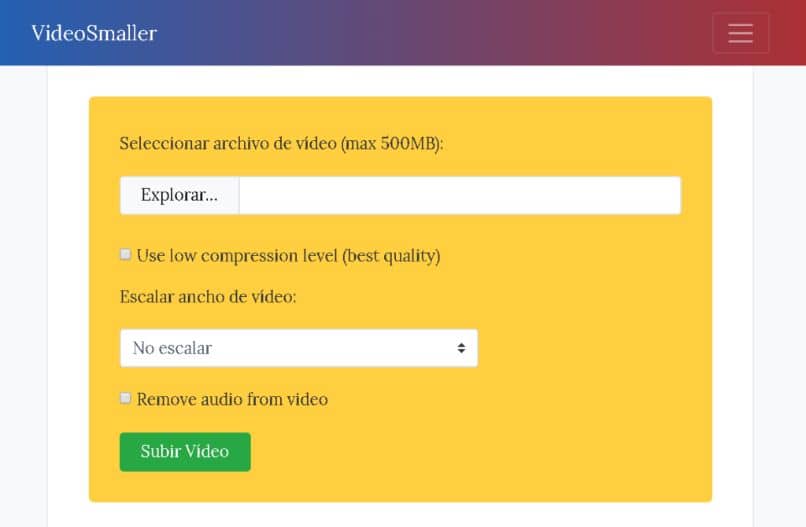Comment compresser ou réduire le poids d’une vidéo sans perte de qualité
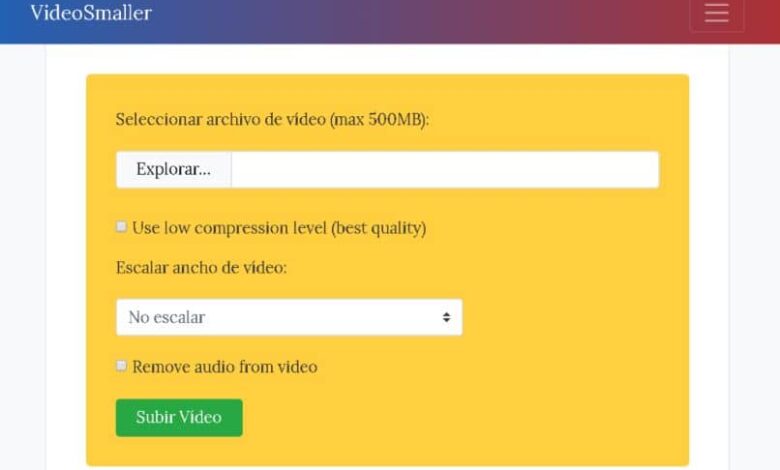
De nos jours, les vidéos sont devenues un élément fondamental d’Internet, car elles sont probablement plus pratiques et amusantes, savez- vous ce que c’est et quels sont les types de formats vidéo qui existent? . Cependant, leur plus gros problème est qu’ils sont volumineux et lourds, occupant une grande partie du stockage de votre appareil. Pour cette raison, dans cet article, nous expliquerons comment compresser ou réduire une vidéo sans perdre sa qualité.
Pourquoi est-il important de compresser une vidéo?
Les vidéos sont de plus en plus populaires et courantes sur le Web chaque jour. Cependant, son poids et sa taille ne sont pas compatibles avec certains appareils, car tous n’ont pas une capacité mémoire suffisante.
Cela crée une gêne pour l’utilisateur lorsqu’il souhaite enregistrer une vidéo sur son ordinateur ou son appareil . C’est devenu l’une des principales raisons pour lesquelles il est important d’apprendre à le compresser sans perdre sa qualité. Tout d’abord, si vous êtes un créateur de contenu, il est également important que vous sachiez comment rendre une vidéo plus rapide et avec moins de poids dans Adobe Premiere Pro .
Heureusement, il existe une variété de programmes ou d’applications qui garantissent de bons résultats, réduisant la taille et le poids de la vidéo et la meilleure chose est que la plupart d’entre eux sont gratuits et offrent une bonne qualité. Réussir à le compresser sans perdre sa qualité.
Meilleures applications pour compresser une vidéo et comment le faire
Bien qu’il existe sans aucun doute plusieurs outils qui nous permettent de réduire le poids et la taille d’une vidéo, nous vous présenterons ici le meilleur et le plus simple à utiliser . Gardant à l’esprit que certaines de ces applications doivent être téléchargées, tandis que d’autres peuvent être utilisées en ligne.
VidéoSmaller
VideoSmaller est l’un des outils les plus utilisés pour compresser des vidéos, car il fournit de bons résultats et est complexe. De plus, il offre la particularité d’être en ligne . Tout ce que vous avez à faire est ce qui suit:
- Accédez à la page officielle de VideoSmaller
- Sélectionnez et téléchargez la vidéo que vous souhaitez décompresser
- Choisissez l’option du faible niveau de compréhension et maintenez ainsi la plus haute qualité
- Ensuite, vous devez marquer la mise à l’échelle de la vidéo.
- Il vous permet également de supprimer l’audio (en gardant à l’esprit que cela aide à compresser la taille) mais, si vous ne le souhaitez pas, vous pouvez ignorer cette étape.
D’autre part, il convient de noter que l’ un des inconvénients offerts par cette plate – forme est que les vidéos ne peuvent pas être plus grand que 500Mo . En supposant que ce soit totalement gratuit.
AConvertir
Une autre application largement utilisée et efficace est AConvert. Il est, comme VideoSmaller, en ligne. L’une des fonctionnalités qu’il nous offre est qu’il offre des options pour compresser la vidéo sans en abaisser la qualité. Son interface est simple d’utilisation , il vous suffit de suivre les étapes suivantes:
- Ouvrez la page officielle AConvert
- Sélectionnez la vidéo ou ajoutez l’URL, en utilisant l’option «choisir les fichiers»
- Ensuite, nous cliquons sur les options et choisissons «Modifier la taille, le débit ou la fréquence d’images» et nous obtiendrons rapidement plus d’options avec son menu déroulant
- Marquez ceux qui vous semblent pratiques en fonction de vos besoins et enfin cliquez sur convertir maintenant. Le résultat est généré rapidement et vous pouvez ensuite le télécharger.
Frein à main
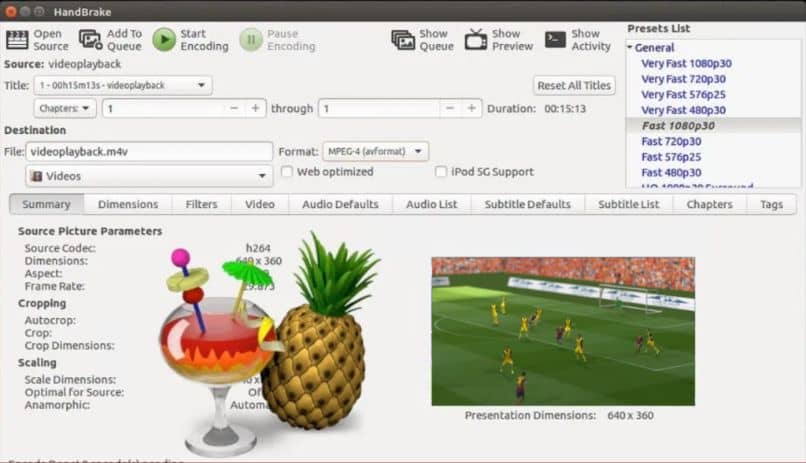
Handbrake permet à l’utilisateur de compresser des vidéos en toute sécurité, facilement et la meilleure partie est que la qualité n’est pas perdue. Cependant, contrairement à ceux précédemment exposés, Handbrake doit être téléchargé pour être utilisé ; cependant, son interface est simple à utiliser et ne demande pas beaucoup d’efforts. Ensuite, nous expliquerons comment le faire:
- La première chose à faire est de télécharger le programme via sa page officielle
- Après avoir eu cet outil, nous procédons à son ouverture, puis entrons dans l’onglet audio (pour confirmer si la vidéo a plus d’une piste audio).
- La prochaine étape consistera à supprimer les pistes audio (au cas où vous en auriez plusieurs). De cette façon, vous pouvez réduire le poids de la vidéo avec une grande facilité.
- Vous pouvez également choisir l’ option de résolution et la placer en fonction du support de votre appareil.
Enfin, nous espérons que ce tutoriel vous a aidé, cependant, nous aimerions connaître votre avis Avez-vous réussi à compresser ou réduire le poids de votre vidéo ? Connaissez-vous des applications pour réduire le poids de vos vidéos? Savez-vous comment convertir des vidéos en H.265 et économiser beaucoup plus d’espace de stockage ? Laissez-nous vos réponses dans les commentaires.